Oprava VCRUNTIME140.dll chybí ve Windows 10
Různé / / November 28, 2021
Pokud jste se setkali s „Program nelze spustit, protože ve vašem počítači chybí VCRUNTIME140.DLL” znamená, že konkrétní program, který se pokoušíte spustit, se nespouští kvůli chybějícímu souboru .dll. Obvykle se tento problém vyskytuje buď při aktualizaci Windows nebo po úspěšné instalaci aktualizace Windows. VCRUNTIME140.dll funguje podobně jako spustitelný soubor, ale je načten do vašeho systému pouze tehdy, když to konkrétní program potřebuje. Pokud jsou tedy tyto soubory poškozeny nebo nejsou ve vašem systému přítomny, můžete vidět Na obrazovce chybí chyba VCRUNTIME140.dll, což má za následek selhání spuštění programu. Tento soubor je obvykle uložen ve složce System32 a nainstalován Microsoft Visual Studio. DLL rozšíření je zkratka pro Dynamic Link Libraries.

Chybová vyskakovací zpráva vás obvykle vyzve ke stažení chybějícího souboru VCRUNTIME140.dll. Neměli byste však stahovat soubory z webových stránek infikovaných malwarem. Ve skutečnosti tento soubor nestahujte z žádné webové stránky třetí strany. Navíc musíte pochopit, která verze tohoto souboru je vhodná pro váš systém. Většina webů třetích stran, ze kterých uvažujete o stažení tohoto souboru, může obsahovat malware na odkazy ke stažení. Proto musíte být při řešení této chyby velmi opatrní.
Nemusíte propadat panice, protože zde v tomto článku vám vysvětlíme některé způsoby, jak opravit, že VCRUNTIME140.dll chybí ve Windows 10 bez pomoci počítačových techniků. Je však třeba pečlivě dodržovat pokyny. Pokud jste někde uvízli a nevíte, který krok musíte dodržet, napište mi zprávu do pole pro komentáře.
Obsah
- Oprava VCRUNTIME140.dll chybí ve Windows 10
- Metoda 1 – Znovu zaregistrujte VCRUNTIME140.dll
- Metoda 2 – Přeinstalujte Visual C++ Redistributable pro Visual Studio 2015
- Metoda 3 – Zkontrolujte malware ve vašem systému
- Metoda 4 – Oprava Microsoft Visual C++ 2015 Redistributable
- Metoda 5 – Různé opravy
Oprava VCRUNTIME140.dll chybí ve Windows 10
Ujistěte se vytvořit bod obnovení jen pro případ, že by se něco pokazilo.
Metoda 1 – Znovu se zaregistrujte VCRUNTIME140.dll
Chcete-li tento soubor znovu zaregistrovat a vyřešit chybějící chybu, musíte otevřít příkazový řádek s přístupem správce a spustit příkaz Regsvr32 v příkazovém řádku.
1.Otevřete příkazový řádek s přístupem pro správce na vašem systému.

2. Chcete-li zrušit registraci souboru, musíte zadat níže uvedený příkaz do příkazového řádku se zvýšenými oprávněními a stisknout Enter.
regsvr32 /u VCRUNTIME140.dll
3.Nyní musíte znovu zaregistrovat soubor VCRUNTIME140.dll. K tomu musíte zadat níže uvedený příkaz.
regsvr32 VCRUNTIME140.dll
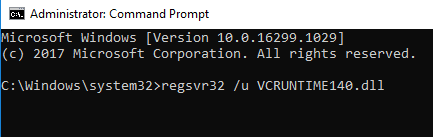
Metoda 2 – Přeinstalujte Visual C++ Redistributable pro Visual Studio 2015
Nejlepší oprava pro „Program nelze spustit, protože ve vašem počítači chybí VCRUNTIME140.DLL“ chyba je přeinstalace Visual C++ Redistributable pro Visual Studio 2015.
Poznámka:Nestahujte soubor VCRUNTIME140.dll z webu třetí strany ve snaze nahradit chybějící VCRUNTIME140.dll ve vašem počítači. Protože tyto webové stránky třetích stran jsou neschválenými zdroji souborů DLL a soubor .DLL může být infikován, což by mohlo poškodit váš počítač. Výhodou používání těchto webových stránek je, že vám umožní stáhnout jeden chybějící soubor .DLL váš počítač, ale důrazně se doporučuje ignorovat tuto výhodu a stáhnout soubor pomocí oficiálního webu společnosti Microsoft webová stránka. Společnost Microsoft neposkytuje samostatný soubor .DLL, místo toho budete muset přeinstalovat balíčky Visual C++ Redistributable Packages, abyste opravili chybějící problém s .DLL.
1. Přejít na tento odkaz na Microsoft a klikněte na tlačítko stáhnout ke stažení balíčku Microsoft Visual C++ Redistributable.

2. Na další obrazovce vyberte jednu z možností 64bitová nebo 32bitová verze souboru podle architektury vašeho systému a poté klikněte Další.

3. Jakmile je soubor stažen, poklepejte na vc_redist.x64.exe nebo vc_redist.x32.exe a postupujte podle pokynů na obrazovce nainstalovat balíček Microsoft Visual C++ Redistributable.


4. Pro uložení změn restartujte počítač.
5. Po restartu počítače zkuste spustit program nebo aplikaci, která hlásila, že VCRUNTIME140.dll chybí chyba, a zjistěte, zda jste schopni problém vyřešit.
Pokud narazíte na nějaké problémy nebo chybu při instalaci redistribuovatelných balíčků Visual C++, jako je „Redistribuovatelná instalace Microsoft Visual C++ 2015 se nezdařila s chybou 0x80240017" pak chybu opravte podle tohoto návodu zde.

Metoda 3 – Zkontrolujte malware ve vašem systému
Kvůli napadení vašeho systému virem nebo škodlivým softwarem můžete čelit chybějící chybě VCRUNTIME140.dll. V důsledku napadení virem nebo malwarem se může soubor dll poškodit nebo infikovat, v důsledku čehož mohl antivirový program ve vašem systému odstranit soubor VCRUNTIME140.dll. Před instalací balíčků Visual C++ Redistributable Packages se tedy doporučuje prohledat váš systém pomocí dobrého antivirového softwaru.
1.Stáhněte a nainstalujte CCleaner & Malwarebytes.
2.Spusťte Malwarebytes a nechte jej prohledat váš systém, zda neobsahuje škodlivé soubory.

3.Pokud je nalezen malware, automaticky je odstraní.
4. Nyní běžte CCleaner a v části „Čistič“ na kartě Windows doporučujeme zaškrtnout následující položky, které chcete vyčistit:

5. Jakmile se ujistíte, že jsou zaškrtnuty správné body, jednoduše klikněte Run Cleaner, a nechte CCleaner běžet.
6. Chcete-li systém vyčistit dále, vyberte Karta Registr a ujistěte se, že jsou zkontrolovány následující položky:

7.Vyberte Vyhledat problém a povolte CCleaneru skenovat, poté klikněte Opravit vybrané problémy.
8. Když se CCleaner zeptá “Chcete zálohovat změny v registru?“ vyberte Ano.
9. Po dokončení zálohování vyberte Opravte všechny vybrané problémy.
10. Restartujte počítač, abyste uložili změny a zjistěte, zda je to možné Oprava VCRUNTIME140.dll chybí ve Windows 10.
Metoda 4 – Oprava Microsoft Visual C++ 2015 Redistributable
Pokud nemůžete nainstalovat Microsoft Visual C++ 2015 Redistributable, můžete se také pokusit tento program opravit pomocí vestavěného nástroje. Problém lze vyřešit opravou tohoto programu.
1. Stiskněte klávesu Windows + R a zadejte appwiz.cpl a stisknutím klávesy Enter otevřete sekci Přidat nebo odebrat programy.

2. Vyhledejte Microsoft Visual C++ 2015 Redistribuovatelný a klikněte na Změna knoflík.

3. Když se objeví vyskakovací okno s možnostmi Odinstalovat a Opravit, musíte vybrat Možnost opravy.

4. Po dokončení opravy restartujte systém, aby se změny projevily.
Metoda 5 – Spusťte nástroj System Checker
Kontrola systémových souborů vám pomůže zjistit poškozené, poškozené nebo zastaralé soubory ve vašem systému. Je to jedna z hlavních příčin chyby VCRUNTIME140.dll v systému Windows 10.
1. Stiskněte klávesu Windows + X a poté klikněte na Příkazový řádek (Admin).

2. Nyní do cmd zadejte následující a stiskněte Enter:
Sfc /scannow. sfc /scannow /offbootdir=c:\ /offwindir=c:\windows (Pokud výše uvedené selže, zkuste toto)

3. Počkejte na dokončení výše uvedeného procesu a po dokončení restartujte počítač.
4. Znovu otevřete cmd a zadejte následující příkaz a po každém stiskněte klávesu Enter:
Dism /Online /Cleanup-Image /CheckHealth. Dism /Online /Cleanup-Image /ScanHealth. Dism /Online /Cleanup-Image /RestoreHealth

5. Nechte spustit příkaz DISM a počkejte na jeho dokončení.
6. Pokud výše uvedený příkaz nefunguje, zkuste níže:
Dism /Image: C:\offline /Cleanup-Image /RestoreHealth /Zdroj: c:\test\mount\windows. Dism /Online /Cleanup-Image /RestoreHealth /Zdroj: c:\test\mount\windows /LimitAccess
Poznámka: Nahraďte C:\RepairSource\Windows umístěním zdroje opravy (instalační nebo obnovovací disk systému Windows).
7. Restartujte počítač, abyste uložili změny a zjistili, zda je to možné Oprava VCRUNTIME140.dll chybí ve Windows 10.
Metoda 5– Různé Oprava
Aktualizace pro Universal C Runtime ve Windows
Stáhněte si to z webu společnosti Microsoft který by nainstaloval runtime komponenty do vašeho PC a umožnil by desktopovým aplikacím Windows, které závisí na vydání Windows 10 Universal CRT, běžet na dřívějších operačních systémech Windows.
Nainstalujte Microsoft Visual C++ Redistributable Update
Pokud oprava nebo přeinstalace Visual C++ Redistributable for Visual Studio 2015 problém nevyřešila, měli byste zkusit nainstalovat toto Microsoft Visual C++ 2015 Redistributable Update 3 RC z webu společnosti Microsoft.

Nainstalujte Microsoft Visual C++ Redistributable pro Visual Studio 2017
Možná nebudete schopni Oprava chybějícího souboru VCRUNTIME140.dll ve Windows 10 protože se možná pokoušíte spustit aplikaci, která závisí na Microsoft Visual C++ Redistributable pro Visual Studio 2017 namísto aktualizace 2015. Takže bez ztráty času stáhněte a nainstalujte Microsoft Visual C++ Redistributable for Visual Studio 2017.

Doporučeno:
- Oprava Systém Windows nemohl najít ovladač pro váš síťový adaptér
- 3 způsoby, jak zkombinovat více souborů prezentace PowerPoint
- Opravte hlavní spouštěcí záznam (MBR) ve Windows 10
- Jak změnit heslo Gmailu za 5 minut
Doufám, že výše uvedené kroky byly užitečné a nyní můžete snadno Oprava VCRUNTIME140.dll chybí ve Windows 10, ale pokud máte stále nějaké dotazy týkající se tohoto tutoriálu, neváhejte se jich zeptat v sekci komentářů.



